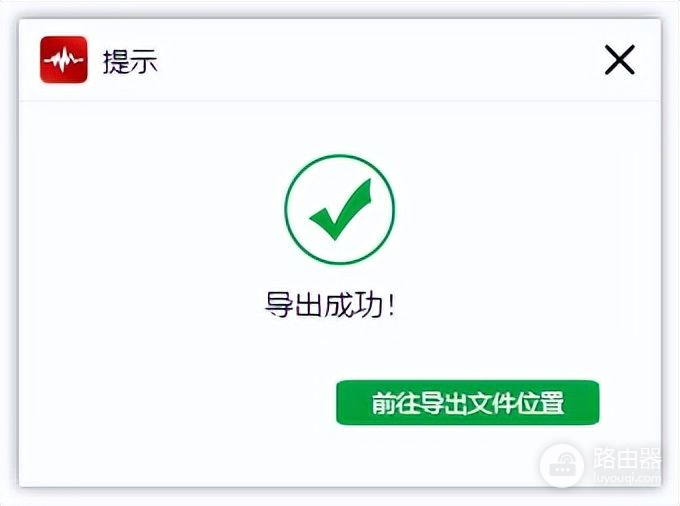电脑上用什么软件剪辑音乐(如何在电脑上剪辑音乐)
小编:迷魂雪
更新时间:2022-08-16
现在剪辑音乐、视频,对于普通人来说已经不是什么涉及到专业上的事情了,我们可以轻松上手,只因为现在音频剪辑软件已经非常普及了。

在日常工作、生活和学习中都会或多或少地接触到音频文件,如录音笔、MP3等常用音频设备可以处理诸如一些简单的录、放声音的操作。如果需要对其进行剪辑、合成等复杂操作时,通常是借助专业的工具来处理的。
电脑上都有哪些好用的音频剪辑工具呢?小编因为工作关系,所以用到了很多或大或小,或专业或小白的软件,结合多种因素,这里推荐一个比较好上手的音频剪辑软件。一起来看看吧!
推荐使用:闪电音频剪辑软件
操作步骤:
1、打开软件后将音频文件添加到这里;
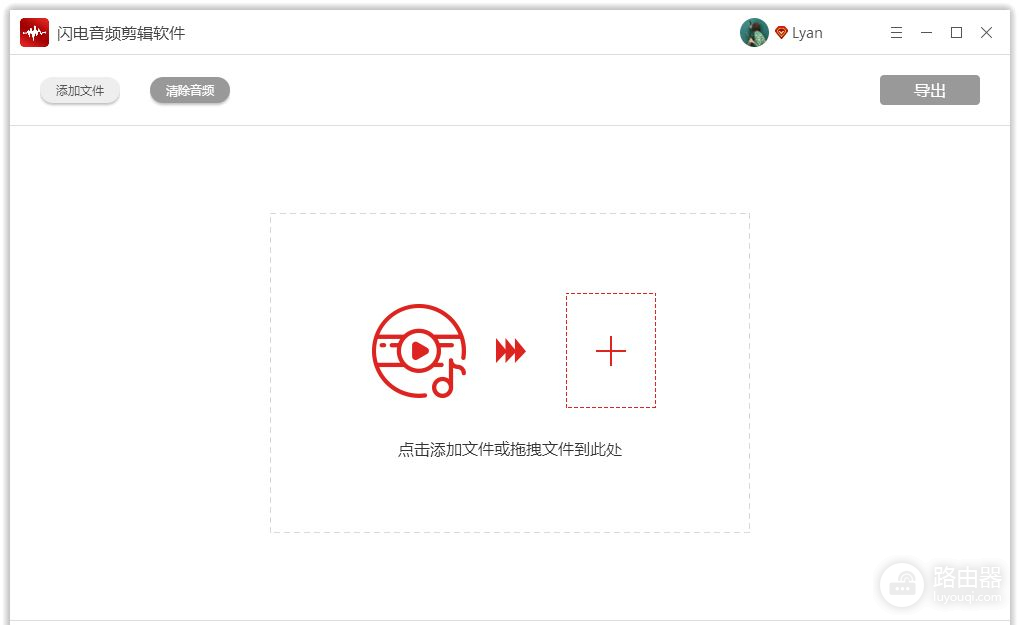
2、如图,绿色线代表当前音频播放位置,蓝色线代表当前鼠标选中位置;
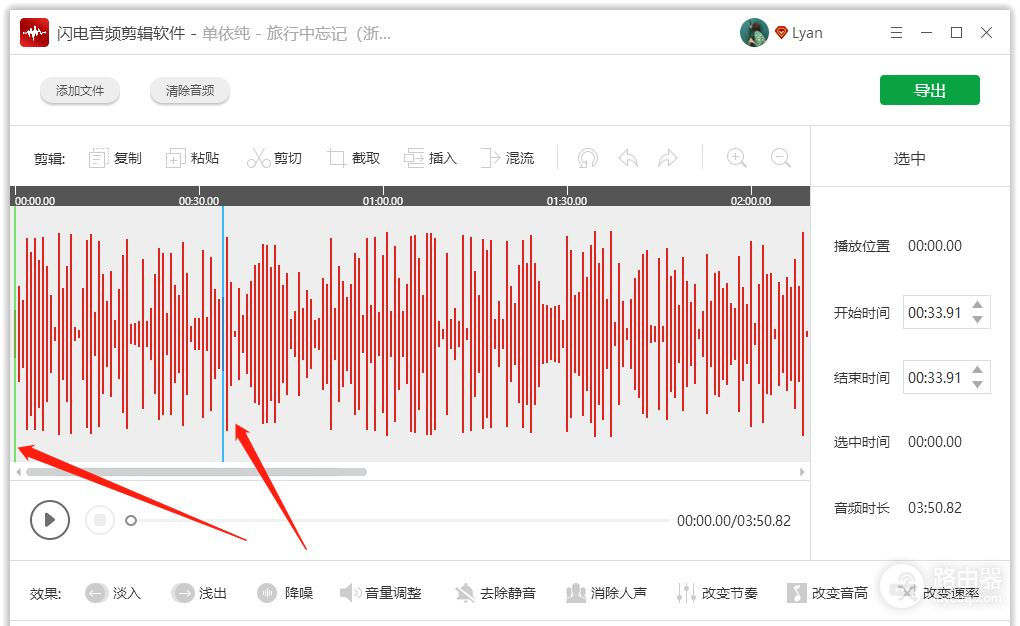
3、可以一边播放一边选中需要剪辑的内容,鼠标选中即可,选中的音频片段可以执行以下几种操作,例如复制、剪切、截取等;
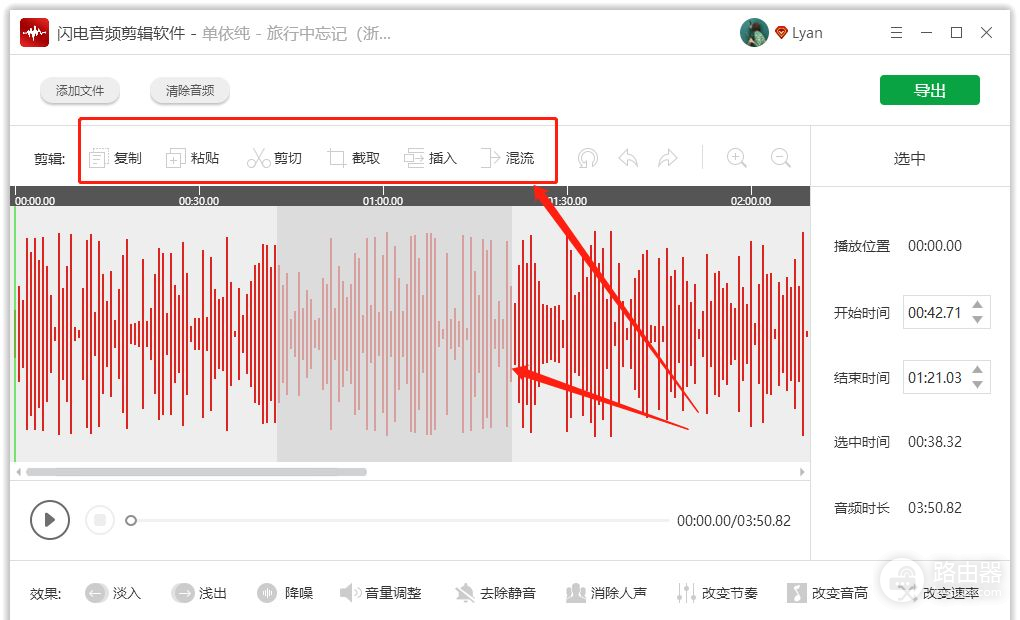
4、刚刚选中的片段已经截取下来了,这部分音频我们还可以添加以下几种效果,例如去除静音、消除人声、音量调整等;
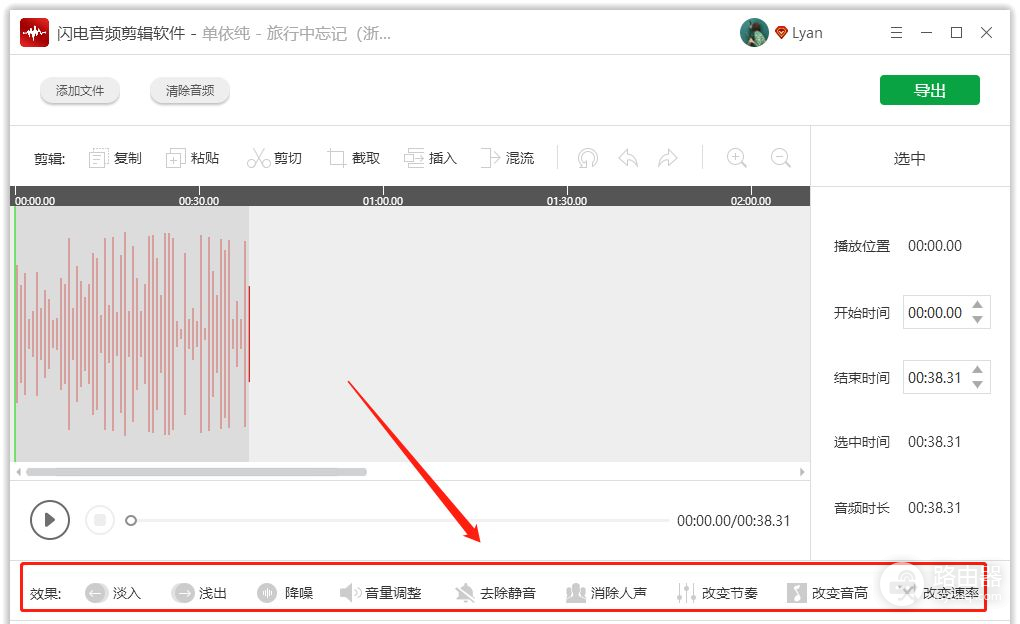
5、处理完成后,点击右上角的“导出”就可以了;
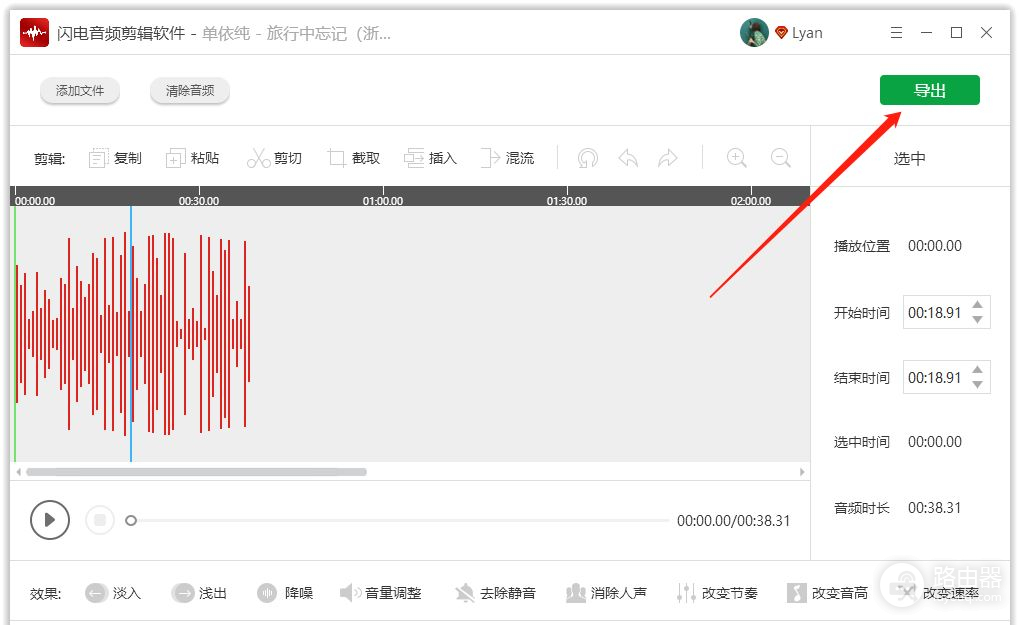
6、导出的时候,需要设置文件名称、导出格式和音频质量,点击“确定”;
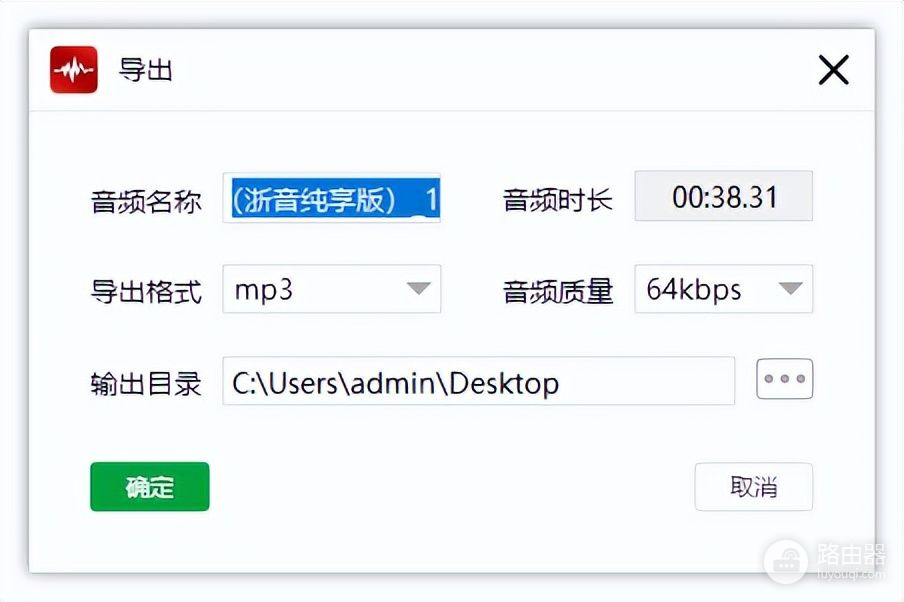
7、导出完成后,点击前往导出文件位置浏览剪辑后的文件吧!